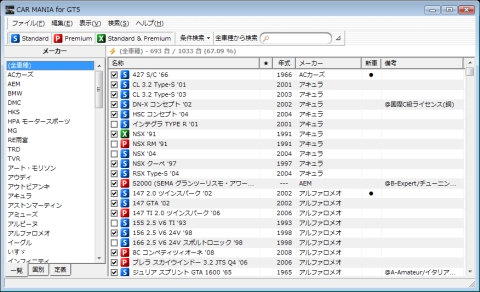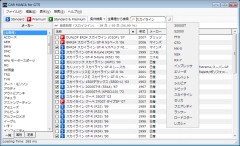ソフトウェアのダウンロード
 CAR MANIA for GT5 (Manual)
CAR MANIA for GT5 (Manual)
HTMLヘルプは用意しておりませんので、 お手数ですが、オフラインで見たい方はこのページを保存してご利用下さい。
Index
まずは操作に慣れてみよう!
上は起動した時の画面です。起動した時には、まだリストには何も表示されていないので、 取りあえず、左のメーカー一覧から「(全車種)」を選んでみましょう。これはGT5に収録されているすべての車を表示します。 その他にもいろいろメーカーを選んでみてください。それぞれのメーカーが所有する車のみリストに表示されます。
所有している車にはチェックを入れましょう。 また、こだわるカーコレクターのために、その車が新車がどうかを記録できるようにしてあります。 新車設定した場合には、車のリストから選んで、メニューの「編集」→「新車設定」を行うか、 リスト上で右クリックするとポップアップメニューが出てくるので、そこで「新車設定」を行うと、「●」マークが付きます。
「メーカー」と書かれたパネルをクリックすると、大企業メーカー(メーカー収録車が10台以上)のみ表示します。。 また左のタブを「国別」にすると、国からメーカーを選ぶ事ができます。
リスト中にある複数の車に対して一括登録を行いたい時には、Ctrlキーを押しながらリストをクリックすると複数選択する事ができます。
クイック検索で中古車屋の車をすばやく検索!
クイック検索はメニュー近くにある検索ボックスです。ここに文字列を入れて、エンタ−キーを押すと、全車種の中なか即座に該当する車種を表示します。 例えば、中古車屋で「日産:ザナヴィ ヒロト GT-R '01」という車種があり、買って手に入れたとします。 左から日産を選んでもいい訳ですが、日産は車種が非常に多い訳です。そこで、検索ボックスに「ヒロト」という固有名詞を入れてみましょう。 この車種だけが表示されますので、探すステップを省いてすぐチェックを入れる事ができますので、こういう時に利用できます。
また、検索ボックスの右にある、直角三角形のボタンは年式違いが多い車種(スカイラインやS2000など)が表示されています。 中古車屋でこれらは年式違いと微妙な型番で判断せざるを得ず、非常に手間がかかる作業時間を大幅に短縮化してくれます。 また、この検索ワードリストは自分で編集する事も可能です。編集したい場合には、「data」フォルダにある「searchlist.txt」を編集してください。 テキストファイルを見れば分かりますが、検索ワードを改行で記述していくだけです。 変更したリストは、ソフトウェアを起動時に反映されるため、起動中の場合には一旦終了して、再度ソフトウェアを起動してください。
クイック検索は、常に全車種に対して検索をかけます。例えば、あるメーカーに対してのみの検索はできません。
もし、チェックなどを間違えてしまってどこか分からなくなった時には…
間違えてチェックしてしまって、うっかり表示を変えてしまって、チェックした車種を忘れてしまった… そういうミスをした時には、やむをえない処置として、メニューの「ファイル」→「保存しないで終了」をしてください。 ちなみに、ウィンドウ右上にあるクローズボックスでアプリケーションを終了した場合は、データは自動的にすべて保存されます。
自分の条件に合った車のみを定義して表示してみよう!
普通の検索だけでは本当に自分がコレクションしたい車だけを用途別に項目分けすると行った細かい事まではできません。 そこで、自分で検索条件などを定義して、表示させる事ができます。
左ペインで「定義」タブをクリックして、定義一覧を表示させます。デフォルトで何種類か基本的なサンプル定義が表示されていると思います。 こちらを見て、編集のお手本にしてください。
例えば、1980年代だけの車を表示させたい!という事も可能ですし、ドイツ車だけを表示させたい!というのも可能です。 また、特に区分けが難しい場合には、車のIDをリスト化する事でその車を表示させる事ができます。 定義名「NASCAR」などを見てみてください。
あらかじめ、右の車リストが表示されている状態で、車を複数選択して、 定義の追加を押すと各行の車種のIDを解析して、リストに登録してくれます。 NASCARを集めてる時に、NASCARだけを表示させる…と言った事ができ、作業の短縮化・高効率化を計れます。
あれ、一件も表示が出ないのはバグ?という時には
メーカーもきちんと選んでるのに、一件も表示がでない… そういう時には、メニューの「検索」および検索ボックスの左にある「条件検索」にて、 「所有車」「未所有車」などのオプションが入っていないか確認してみてください。尚、このオプションはアプリケーション終了時にも保存されますので、 次回起動時に混乱しないように気をつけてください。
データをファイルへ出力する(エクスポート)
また、現在リストに表示されている車のリストをテキストファイルで書き出す機能も備えています。 この機能を使えば、リアルフレなどとのメールのやりとりなどのトレードなどで真価を発揮できると思います。
また、出力するテキストファイルのフォーマットはメニューの「ファイル」→「エクスポートの設定」で行います。 ヘッダ情報→メイン情報→フッタ情報の順番でテキストファイルに書き出します。 メイン情報のフォーマット形式を元に、リストを1行づつ変換していきます。 デフォルトでは「\n」「%n」などの制御コードが入っていますが、これが各データに変換されて出力されます。 使える制御コードは以下です。
| 制御コード | 意味 |
|---|---|
| \t | タブ文字に変換されます。 |
| \n | 改行文字に変換されます。メイン情報の最後には付けた方が良いでしょう。 |
| %i | リストの行数 に変換されます。 |
| %o | 現在所有している車の総数に変換されます。書くならヘッダ情報に。 |
| %t | 車の総数に変換されます。書くならヘッダ情報に。 |
| %c | リストの車に対して、所有車(チェックが入っている)は「■」、 未所有車は「□」に変換します。 |
| %m | メーカーに変換されます。 |
| %n | 車名に変換されます。 |
| %y | 年式(西暦)に変換されます。 |
| %h | リストの車のデータが、新車設定されているならば、「●」に変換されます。 |
| %f | リストの車のデータが、お気に入りとして登録されているならば、「★」に変換されます。 |
これによって、柔軟なファイル出力に対応しています。 まずは、試しに「エクスポートの設定」を確認してみて、適当にメーカーを選んでみて、 「エクスポート」してみて、保存されたテキストファイルを確認してみてください。
車のデータを編集したい!(高度)
アプリ中で表示されている車のデータは、「data」フォルダ内の「cars.txt」を編集します。 但し、変に操作すると車が表示されなくなったり、表示がおかしくなったりするので、編集する時には以下の事を十分に注意して行って下さい。
#1033 1 S ACカーズ 427 S/C '66 2 S アキュラ CL 3.2 Type-S '01 3 S アキュラ CL 3.2 Type-S '03 4 S アキュラ DN-X コンセプト '02 #@国際C級ライセンス(銅)
まず、テキストファイルを開くと上記のような形式になっています。1行目は車の総数を表しています。必ず「#」の後に、総数を記載してください。 車を増やした場合には、この値を増やして下さい。車を増やして行っても、メモ帳などでは総数が分かりません。 秀丸や他の行数が分かるエディタで編集する事をお勧めします。例えば、1040台あるけど、この1行目を「#1035」としてしまうと、 1035台目までしか読み込まれません。動作しなくなる事はありませんが、データがはしょられてしまうので注意してください。
2行目以降は、車の情報が書き込まれています。情報は以下の形式になっています。<TAB>はタブ文字で、各データはタブ文字で区切られています。
(ID)<TAB>(車種タイプ)<TAB>(メーカー名)<TAB>(車名)<TAB>(コメント)<改行>
- ID
- IDは操作しない事を強く推奨します。所有車情報を含め、各種情報はすべてIDで管理しているためです。 IDを変えると、違う車種のデータに入れ替わったりしてしまうので、操作しないでください。 アップデートなどで配信された車を自分で追加したい時だけ、操作するようにしてください。
- 車種タイプ
- タイプは、スタンダード(S)、プレミアム(P)、プレミアムとスタンダード兼用(X)で、 ()内のアルファベット1文字で表記しています。プレミアムとスタンダード兼用というのは、PSPでやっている方以外には無関係で、 一般の方はプレミアムと同様と考えて良いと思います。
- メーカー名
- メーカー名が表記されています。左のメーカー一覧に表示されているメーカーはこのテキストファイルの中のメーカーをすべて読み込みますので、 ある「日産」の車種を「NISSAN」と変えてしまうと、メーカー一覧には「日産」「NISSAN」の2つのリストが生成されてしまいますので注意してください。
- 車名
- 車名です。これは自由に編集可能ですが、以下の点に注意してください。年式は車名の最後の3文字で判断しています。 例えば、「NSX '91」だと、「'91」を「1991」に変換して表示しています。 ここで、「NSX '91 (280ps)」とかに変えてしまうと、年式が解析できなくなってしまいます。
- また、そういう理由でフェラーリの「F2007」なども年式が解析できません。 リストを見ると分かると思いますが、「F2007 `07」となっているのが分かると思います。 ここで、「`07」と記載すると、「2007年」という情報を読み込ませつつ、実際の車名ではこの部分は表示させないようにできます。 つまり、先ほども「NSX '91 (280ps) `91」と記述すれば、年式は1991年と読み込ませる事ができ、 車名表示は「NSX '91 (280ps)」とする事ができます。
- コメント
- コメントは自由に編集可能です。但し、最初の1文字は「#」にしてください。このアプリケーションではイベントでもらえるプレゼントカーは分かりやすいように「@」から始めています。 「@」から始めている理由は、自分の条件に合った車のみを定義して表示してみよう! を読めば良く分かると思います。
以上を守って、編集を行って下さい。
自分の条件に合った車のみを定義して表示してみよう!
国別表示では国が親アイテム、メーカーが子アイテムのツリー形式で表示します。 これは「data」フォルダ内の「maker.txt」を編集します。
各行の先頭に国名、その後にタブ文字をはさんで、メーカーがCSV形式で記載していきます。 国別表示では、これの順番でツリーに読み込んで行きます。例えば、ドイツで「BMW」と「アウディ」の順番を入れ替えたいなぁという時には、以下のように書き換えます。
ドイツ アウディ,BMW,オペル,フォルクスワーゲン,ミニ,メルセデス・ベンツ,ルーフ
また、国を追加する事は一応できますが、 国旗は基本的にデフォルトで記載されている国のみしかリソースは用意されていないため、表示されませんので注意してください。
データのバックアップ
当ソフトウェアのファイル構成は以下のようになっています。
- gt5.exe - 実行ファイル
- data
- cars.txt - GT5に収録されている車種のデータリスト
- maker.txt - 国名とメーカーの関連付けデータ
- searchlist.txt - クイック検索の右の直角三角形ボタンを押した時に表示される検索リスト
- mycars.dat - 自分の車の情報
- definition.dat - 定義の設定情報
- setting.dat - アプリの設定情報(表示座標など)
- format.dat - エクスポートで出力する際の情報
基本的に、テキストファイル(***.txt)は記述方法に規制はあれど、編集しても問題ないファイルです。 DATファイル(***.dat)は操作しないでください。ソフトウェアが動作しなくなる可能性があります。
データのバックアップには、dataフォルダをコピーしてどこかに保存しておいてください。

【送料無料】GRAN TURISMO 5 通常版 |
![【送料無料】【smtb-u】【新品】PS3ソフト グランツーリスモ 5[初回限定版]【画】](http://hbb.afl.rakuten.co.jp/hgb/?pc=http%3a%2f%2fthumbnail.image.rakuten.co.jp%2f%400_mall%2fsurugaya-a-too%2fcabinet%2f0458%2f103000004m.jpg%3f_ex%3d128x128&m=http%3a%2f%2fthumbnail.image.rakuten.co.jp%2f%400_mall%2fsurugaya-a-too%2fcabinet%2f0458%2f103000004m.jpg%3f_ex%3d80x80)
PS3ソフト グランツーリスモ 5[初回限定版] |

PlayStation3 CECH-2500B【320GB】 |

究極の体感が自宅でできる!シートプレイシート |